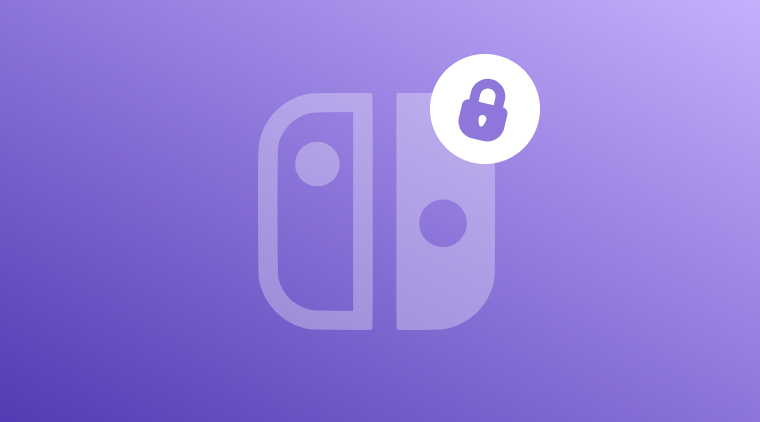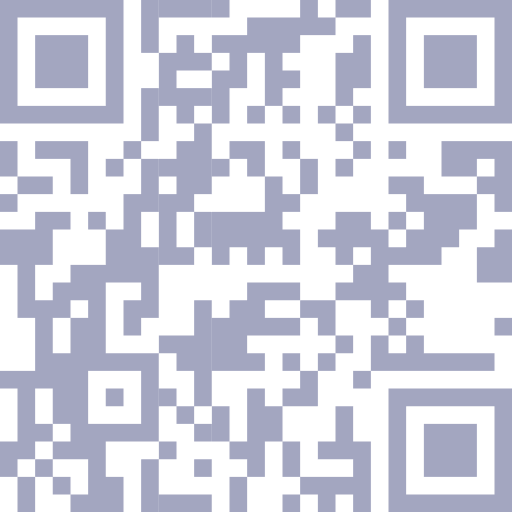Controles parentales de Verizon
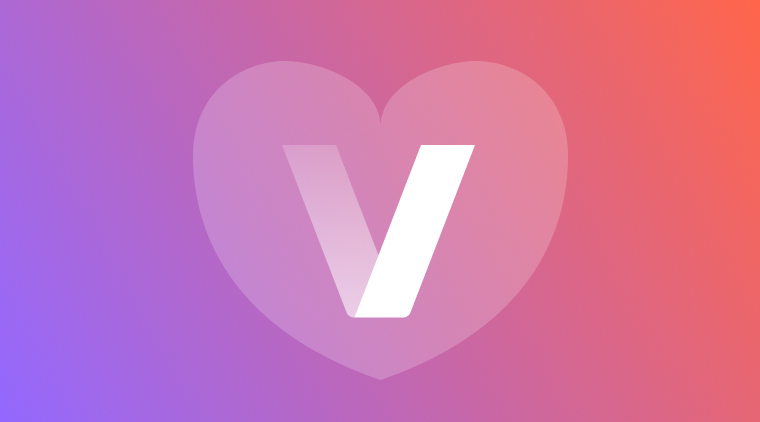
Cuando se trata de servicios móviles e internet para familias, Verizon se destaca como uno de los proveedores más confiables y utilizados. Además de ofrecer cobertura inalámbrica confiable y un rendimiento de red sólido, los controles parentales de Verizon ayudan a los padres a enfrentar uno de los mayores desafíos de la crianza hoy en día: gestionar las experiencias digitales de sus hijos.
Verizon Smart Family es una aplicación de control parental diseñada para dar a los padres más supervisión sobre el uso del smartphone de sus hijos. Con Smart Family, los padres pueden ver la actividad en línea, bloquear contenido inapropiado, establecer límites de tiempo de pantalla, restringir ciertas aplicaciones e incluso pausar el acceso a internet por completo. Para las familias que desean aún más control, la versión premium incluye seguimiento de ubicación y alertas en tiempo real, lo que facilita saber dónde están los niños durante el día.
En esta guía, exploraremos cómo funcionan los controles parentales de Verizon, revisaremos el proceso de configuración y los compararemos con opciones de terceros como Kids360.
Tabla de contenidos
¿Qué son los controles parentales de Verizon?
Verizon ofrece varios niveles de controles parentales dependiendo de los servicios (móviles, internet en casa, TV) que una familia use. En el lado móvil, Verizon reemplazó su antigua herramienta ‘FamilyBase’ con Verizon Smart Family, un sistema basado en una aplicación que permite a los padres filtrar contenido, pausar internet, bloquear aplicaciones o contactos y monitorear el uso.
En el lado del hogar/internet (particularmente para Verizon Fios), el router de Verizon incluye capacidades de control parental integradas. Puedes usar el portal o la aplicación My Verizon para gestionar dispositivos en tu red doméstica, bloquear o permitir sitios web y aplicar restricciones a nivel de dispositivo.
Características principales de los Controles Parentales de Verizon
La aplicación de controles parentales de Verizon Smart Family ofrece a los padres muchas funciones valiosas, incluyendo la capacidad de:
Filtrar Contenido
Con Smart Family, los padres pueden gestionar y filtrar el contenido al que su hijo puede acceder en su dispositivo. Esto incluye la capacidad de bloquear sitios web, aplicaciones y categorías de contenido específicas. La plataforma también permite personalizar los niveles de filtrado según la edad de tu hijo, ofreciendo restricciones adecuadas para su edad. Estas funciones ayudan a crear un entorno seguro en línea y brindan a los padres más tranquilidad.
Restringir Llamadas, Mensajes de Texto y Compras
Una preocupación frecuente para los padres es proteger a sus hijos de recibir llamadas no deseadas, mensajes y realizar compras accidentales. Smart Family proporciona herramientas para gestionar estos riesgos al permitir que los padres restrinjan tanto las llamadas entrantes como salientes y los mensajes de texto, así como controlar los permisos de compra. Estos ajustes ayudan a prevenir el contacto con números desconocidos y reducen las posibilidades de gastos no autorizados.
Monitorear Actividad Web y de Aplicaciones
Una característica clave de Smart Family es su capacidad para rastrear la actividad web y de aplicaciones. Los padres pueden ver qué sitios web ha visitado su hijo, qué aplicaciones se han utilizado y otra información detallada de uso. Esta información ayuda a los padres a entender mejor los intereses de su hijo e identificar áreas donde pueda necesitar orientación o conversación.
Monitorear el Tiempo de Pantalla (Dispositivos Android)
Gestionar el tiempo frente a la pantalla es un desafío frecuente para muchos padres. Smart Family te permite establecer límites diarios o semanales en el uso de aplicaciones, la navegación web y la actividad general del dispositivo. Estos controles pueden ayudar a fomentar hábitos digitales más saludables y reducir el tiempo excesivo en línea. Es importante señalar que esta función está disponible principalmente en dispositivos Android, ya que los iPhones incluyen herramientas de Tiempo de Pantalla incorporadas por Apple.
Localizar Dispositivos
Otra característica útil de Smart Family es el seguimiento de la ubicación del dispositivo. Si un niño pierde su teléfono o tableta, los padres pueden usar la aplicación de Smart Family para rastrear su ubicación. Esto no solo ayuda a recuperar dispositivos perdidos, sino que también agrega una capa de seguridad al mantener el seguimiento de donde está el niño. Con una suscripción a Smart Family Premium, los padres también pueden bloquear el dispositivo de forma remota o activar la función ‘Recuérdame’ y reproducir un sonido para ayudar a localizarlo rápidamente.
Pausar el Acceso a Internet
¿Buscas desconectar el internet para todos durante la cena o el tiempo en familia? Smart Family lo hace fácil con una opción de un clic para pausar el acceso a internet en todos los dispositivos conectados. Nota: Se requiere una suscripción a Smart Family Premium para usar esta opción.
Controles Parentales de Verizon vs Kids360
Si bien las opciones de controles parentales de Verizon ofrecen una solución conveniente, no son las únicas herramientas disponibles para ayudar a los padres a gestionar los dispositivos de sus hijos. Aplicaciones como Kids360 proporcionan una alternativa, o incluso pueden servir como complemento, a los controles parentales de Verizon, ofreciendo flexibilidad y características adicionales.
Si bien Verizon ofrece un conjunto sólido de controles parentales a través de servicios como Smart Family, muchos padres pueden querer agregar una capa adicional de supervisión para asegurarse de que sus hijos estén usando sus dispositivos de manera segura y responsable. Usar los controles integrados proporcionados por Verizon, junto con aplicaciones de terceros como Kids360, puede ofrecer mayor flexibilidad, supervisión y personalización que las herramientas de Verizon por sí solas.
Kids360 es una aplicación de control parental versátil que funciona perfectamente con dispositivos Verizon, ayudando a los padres a gestionar el tiempo de pantalla y el uso de aplicaciones a lo largo de una amplia gama de apps populares como YouTube, Roblox, TikTok, Facebook y más. Con Kids360, puedes establecer límites diarios o semanales para asegurarte de que tu hijo no esté usando en exceso ninguna aplicación en particular o su dispositivo en general.
¿Necesitas un descanso del tiempo de pantalla? Kids360 te permite bloquear el acceso a aplicaciones específicas con un solo toque, dándote control total sobre cuándo y cómo tu hijo usa su dispositivo.
Lo que realmente diferencia a Kids360 de otros controles parentales es su sistema de recompensas único. Los niños pueden ganar tiempo de pantalla adicional completando tareas educativas, tareas domésticas, o incluso actividades físicas como sentadillas. Esto ayuda a convertir el tiempo de pantalla en algo ganado, no esperado, fomentando hábitos digitales más saludables a largo plazo.
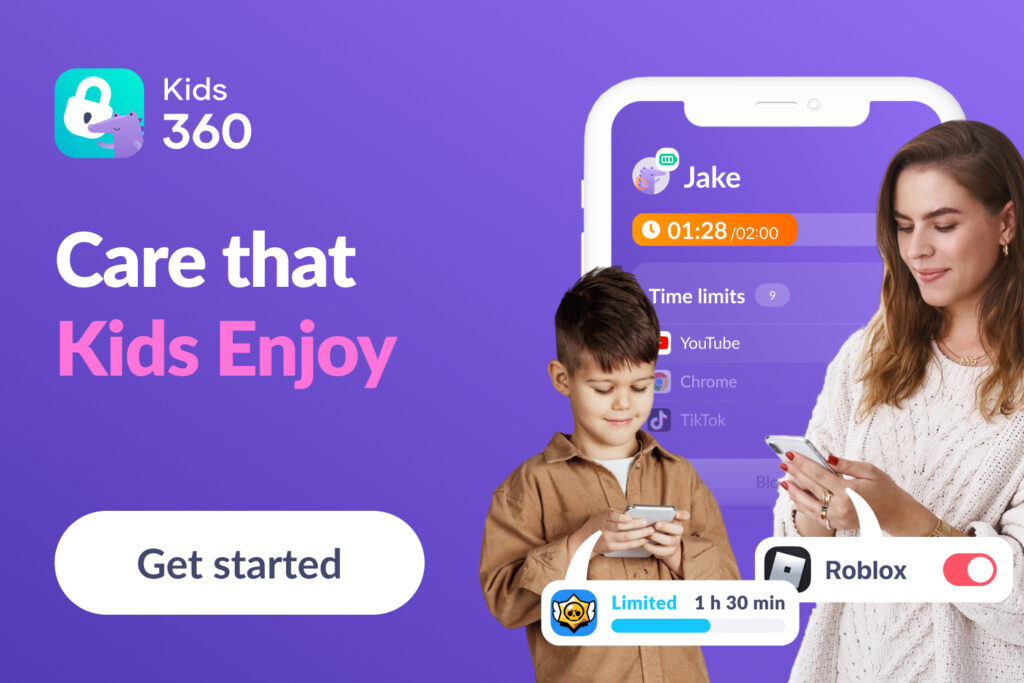
Combinar los controles integrados de Verizon y aplicaciones de terceros como Kids360 facilita a los padres gestionar los dispositivos de sus hijos y apoyar un estilo de vida digital más seguro y equilibrado para cada miembro de la familia.
Los controles de Verizon brillan cuando los dispositivos e internet de tu familia están todos bajo el ecosistema de Verizon, asegurando un control fluido y filtrado a nivel de red. Sin embargo, la desventaja es la flexibilidad reducida en entornos mixtos (por ejemplo, cuando un niño usa un WiFi no Verizon o un proveedor de móvil diferente). Kids360 ofrece más flexibilidad multiplataforma, añadiendo motivación y responsabilidad personal.
| Features | Verizon Smart Family (Premium) | Kids360 (Paid Version) |
|---|---|---|
| Establece un límite de tiempo diario en las aplicaciones | No, solo límite de dispositivo en general | Sí |
| Bloqueo automático de juegos y aplicaciones cuando se alcanza el límite de tiempo | No | Sí |
| Bloqueo completo de una aplicación individual | Sí | Sí |
| Estadísticas de uso de aplicaciones | Sí | Sí |
| Notificaciones para padres sobre límites alcanzados y tiempo de uso de aplicaciones excedido | No | Sí |
| Notificaciones para niños sobre tiempo de uso de aplicaciones restante, estadísticas y límites establecidos | No | Sí |
| Posibilidad para que los niños ganen más tiempo en la aplicación | No | Sí |
| Bloqueo de compras dentro de la aplicación | Sí | Sí |
| Bloqueo de contenido | Sí | Sí |
| Funciona en cualquier dispositivo en cualquier red | No, solo funciona en dispositivos conectados a la red móvil de Verizon | Sí |
Cómo configurar Verizon Smart Family
Configurar Verizon Smart Family es fácil. Sigue estos pasos para empezar a configurar tus dispositivos en Smart Family:
Paso 1: Asegúrate de que tus dispositivos están en la red de Verizon
Para comenzar, asegúrate de que todos los dispositivos que deseas monitorear estén conectados a un plan móvil de Verizon, ya que Smart Family solo es compatible con dispositivos conectados a Verizon. Además, tendrás que asegurarte de que cada dispositivo esté ejecutando un sistema operativo compatible—Android 5.0 o posterior o iOS 10.0 o posterior—para garantizar plena funcionalidad y compatibilidad.
Paso 2: Descarga e instala la aplicación Smart Family
A continuación, descarga la aplicación Smart Family desde la App Store para dispositivos iOS o desde Google Play Store para dispositivos Android. Después de instalar la aplicación, ábrela y crea una cuenta introduciendo tu nombre, dirección de correo electrónico y eligiendo una contraseña. Una vez configurada tu cuenta, puedes empezar a agregar y gestionar tus dispositivos.
Paso 3: Descarga e instala la aplicación Smart Family Companion en el dispositivo de tu hijo
Descarga la aplicación Smart Family Companion en el dispositivo de tu hijo para monitorear y gestionar su dispositivo remotamente desde cualquier lugar.
Para instalar la aplicación Companion, navega a la tienda de aplicaciones en el dispositivo de tu hijo y busca ‘Smart Family Companion.’
Una vez instalada, abre la aplicación e inicia sesión usando las credenciales de tu cuenta Smart Family. Después de iniciar sesión, podrás ver los dispositivos vinculados de tu hijo en la sección ‘Mis dispositivos’.
Desde allí, puedes comenzar a configurar las funciones de Smart Family para adaptar los controles y ajustes a las necesidades de tu familia.
Paso 4: Personaliza la configuración de tu Verizon Smart Family
Una vez que las aplicaciones estén descargadas y configuradas, puedes empezar a personalizar la configuración de tu Verizon Smart Family. La aplicación te guiará a través del proceso de acceso y ajuste de tus preferencias. Selecciona las configuraciones que deseas habilitar o modificar y sigue las indicaciones que aparecen en la pantalla.
H5: Empareja los controles parentales para un mayor impacto
Los controles parentales de Verizon ofrecen una solución integrada para familias cuyos dispositivos y conectividad están dentro del ecosistema Verizon. Con funciones que abarcan móvil, internet en el hogar, y TV, Verizon proporciona una base sólida para gestionar contenido, uso y acceso. Pero sus controles no están exentos de límites, especialmente en entornos mixtos de dispositivos o multi-ISP.
Aplicaciones como Kids360 aportan mayor flexibilidad, capacidad multiplataforma, e incluso funciones basadas en incentivos (tareas y recompensas), que pueden complementar o, en algunos casos, reemplazar los controles basados en operadores. Pero pueden presentar compromisos en cuanto a confiabilidad o aplicación, por lo que es clave realizar pruebas cuidadosas.
En última instancia, el mejor enfoque a menudo implica un control por capas: combinando las herramientas a nivel de red/ISP de Verizon con aplicaciones de terceros y configuraciones integradas en el dispositivo, junto con discusiones continuas con los niños sobre hábitos digitales saludables.
Preguntas Frecuentes
¿Funcionarán los controles de Verizon cuando mi hijo no esté en mi WiFi de casa (por ejemplo, usando otra red)?
Los controles a nivel de red de Verizon (enrutador, Fios) no se aplicarán cuando el niño esté en una red diferente. Sin embargo, las configuraciones de Verizon Smart Family en el móvil deberían aplicarse siempre que el dispositivo del niño esté en la red móvil de Verizon.
¿Puedo usar los controles parentales de Verizon y Kids360 juntos?
Sí, pueden complementarse entre sí. Usa los controles de Verizon para la aplicación a nivel de red y Kids360 para control adicional a nivel de aplicaciones, funciones motivacionales o cobertura cuando el niño esté fuera de tu WiFi o decidas cambiarte completamente a otras redes móviles.
¿Qué pasa con los controles integrados de los sistemas operativos (Tiempo de Pantalla de iOS, Family Link de Android)?
Estos también deben usarse en conjunto. Proporcionan otra capa de control dentro de cada dispositivo y pueden detectar comportamientos o aplicaciones que las herramientas de red pasen por alto.
¿Se puede usar Kids360 en dispositivos Apple y Android?
Kids360 se puede instalar y usar en diferentes sistemas operativos, en el teléfono, tableta o iPad tanto del padre como del niño, independientemente de si es un dispositivo Android o iOS, y sin importar la red móvil que se esté usando.
¿Puede mi hijo deshacerse de Kids360?
No. Kids360 ofrece una excelente protección contra el intento del niño de eliminar la aplicación.
¿Cuántos dispositivos cubre Kids360?
Kids360 ofrece la adición gratuita e ilimitada de dispositivos del niño/niños, y la adición gratuita de un segundo dispositivo para padres.